【1】FFFTPを起動し、「新規ホスト」をクリックします。
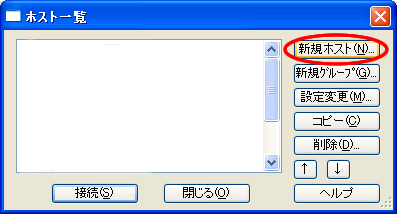
【2】「基本」タブは、以下のように設定します。
※ディスクスペース開設後にお送りしたメール『【重要】エコノミーサーバー利用開始のお知らせ』 をご覧になり、設定を行ってください。

| ① | 「ホストの設定名」の項目に分かりやすい名前をつけます。(ひらがな、漢字も使用可能です。) |
| ② | 「ホスト名」に www2.fukuokanet.ne.jp を入力します。 |
| ③ | 「ユーザ名」に、利用開始通知書記載のメールアカウント(メールアドレスの@より前)を入力します。 |
| ④ | 「パスワード」に、利用開始通知書記載のメールパスワードを入力します。 |
| ⑤ | 「ローカルの初期フォルダ」に、任意もしくはお客様が作成したホームページが保存されたフォルダを指定します。 |
| ⑥ | 「ホストの初期フォルダ」は空欄とします。 |
| ⑥ | 最後に「OKボタン」をクリックします。 |
(注意)ご利用の通信環境によっては「拡張」タブをクリックし、「PASVモードを使う」にチェックを入れます。
→(参考)
【4】「ホスト一覧」の画面に戻りますので、「接続」をクリックします。
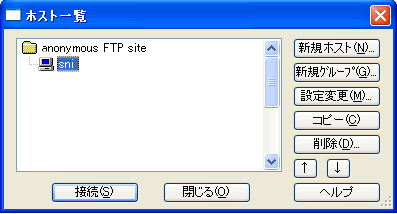
【5】FTP サーバへの接続が完了しますと、下の画面が表示されます。左側にローカルの初期フォルダ(お客様が作成したホームページの保存先フォルダ)、右側にホストの初期フォルダ(/:スラッシュ)が表示されていることを確認します。
作成されたファイルを選択し矢印をクリックするとアップロードを開始します。
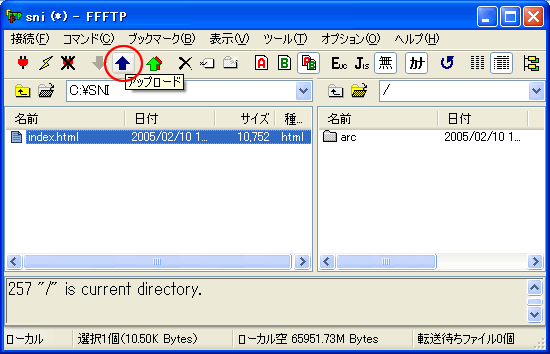
【6】右側のホストの初期フォルダ内に作成されたファイル等が表示されたら、転送完了です。
転送が終了したら、「×」をクリックします。
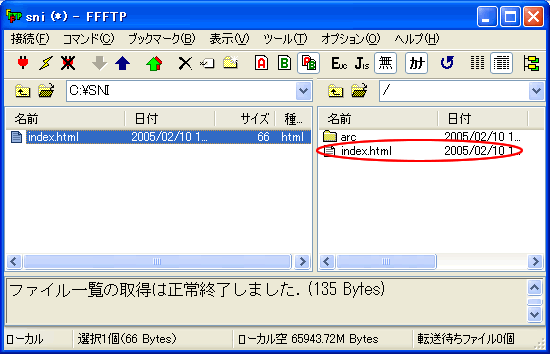
以上で、ホームページのアップロードは完了です。